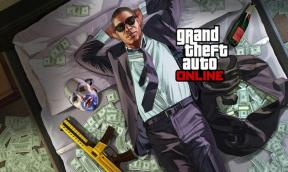Kako ispraviti pogrešku 0xC00DB3B2 u sustavu Windows 10?
Vodič Za Rješavanje Problema / / August 05, 2021
Mnogi korisnici vole reproducirati videozapise u aplikaciji Movies & TV u sustavu Windows 10. Ipak, neki se korisnici žale na pogrešku koja uzrokuje pad aplikacije Movies & TV. Pogreška se događa sa svim vrstama video datoteka, zajedno s 360 videozapisima.
Problem se pojavljuje s kodom pogreške 0xC00DB3B2 i porukom koja kaže: „Pokušajte ponovo. Ako se problem nastavi, posjetite https://support.microsoft.com provjeriti smjernice. " Ako ste se umorili od prikazivanja ove poruke o pogrešci na zaslonu i traženja načina za ispravljanje pogreške 0xC00DB3B2, nastavite čitati kako biste saznali više o njoj.

Sadržaj
- 1 Što je pogreška 0xC00DB3B2?
-
2 Metode za ispravljanje pogreške 0xC00DB3B2:
- 2.1 1. metoda: Instalirajte HEVC video produžetak
- 2.2 2. metoda: Deinstalirajte HEVC Video Extension
- 2.3 3. metoda: Resetiranje HEVC video produžetka pomoću naprednih opcija
- 2.4 4. način: popravite aplikaciju Movies & TV
Što je pogreška 0xC00DB3B2?
Pogreška 0xC00DB3B2 obično se pojavi kada koristite aplikaciju Filmovi i TV na računalu sa sustavom Windows 10. Čini se da je ova pogreška ekskluzivna za operativni sustav Windows 10. Glavni razlog ove pogreške 0xC00DB3B2 je problematično ažuriranje sustava Windows. Drugi potencijalni uzrok je prisutnost oštećenog HEVC video produžetka. Ako su u aplikaciji Movies & TV prisutne oštećene datoteke koje također mogu dovesti do pogreške 0xC00DB3B2.
Ako želite riješiti pogrešku 0xC00DB3B2, slijedite ove jednostavne metode dane u nastavku.
Metode za ispravljanje pogreške 0xC00DB3B2:
1. metoda: Instalirajte HEVC video produžetak
Za reprodukciju određenih video formata trebat će vam HEVC Video Extension. HEVC Video Extension pomaže vam u reprodukciji videozapisa u vrhunskoj konfiguraciji. Video ekstenziju HEVC možete preuzeti s Microsoft Store. Odaberite "Instalirajte aplikacijuI pričekajte dok se postupak instalacije ne dovrši. Zatim ponovo pokrenite računalo i provjerite ima li pogreške.
2. metoda: Deinstalirajte HEVC Video Extension
Pretpostavimo da već imate HEVC video proširenje. Ipak, suočeni ste s pogreškom. Zatim pogreška znači da nešto nije u redu s trenutnim HEVC video proširenjem koje imate na računalu. Uvijek se možete odlučiti za deinstalaciju video produžetka HEVC. I ponovo instalirajte HEVC Video Extension iz Microsoftove trgovine. Slijedite ove korake za deinstalaciju HEVC video produžetka.
- Pritisnite Windows tipka + R.
- Morate upisati “ms-postavke: značajke aplikacija"I pritisnite, u redu.
- Klikni na Aplikacije i značajke
- Naći Video produžetak HEVC i kliknite na njega za odabir Deinstaliraj
- Nakon deinstalacije video produžetka HEVC, idite na Microsoft Store.
- Potražite Video produžetak HEVC.
- Klikni na "Instalirajte aplikaciju.”
- Instalirajte aplikaciju HEVC Video Extension na računalo sa sustavom Windows 10 i provjerite je li pogreška riješena.
3. metoda: Resetiranje HEVC video produžetka pomoću naprednih opcija
Ako ne želite deinstalirati i ponovo instalirati HEVC Video Extension, možete resetirati HEVC Video Extension. Slijedite ove korake dane u nastavku kako biste znali kako možete resetirati HEVC video proširenje.
- Pritisnite Windows tipka + R.
- Upišite "ms-postavke: značajke aplikacija”I pogodio Unesi.
- Nakon otvaranja Aplikacije i značajke karticu, prođite kroz popis svih instaliranih aplikacija na računalu.
- Naći Video produžetak HEVC i kliknite na nju da otvorite Napredne opcije.
- Pomaknite se prema dolje da biste pronašli Resetirati
- Kada vas obavijest zatraži, kliknite na Resetirati ponovo započnite postupak resetiranja.
- Nakon završetka postupka, ponovno pokrenite računalo.
Ako se pogreška nastavi, prijeđite na sljedeće rješenje.
4. način: popravite aplikaciju Movies & TV
Pogreška 0xC00DB3B2 može biti i rezultat oštećenih podataka u aplikaciji Movies & TV na vašem računalu. Da biste popravili te oštećene podatkovne datoteke, morate resetirati aplikaciju Movies & TV. Resetiranje bilo koje aplikacije jednostavan je postupak; morate slijediti samo ove korake dane u nastavku.
- pritisni Windows tipka + R.
- Upišite "ms-postavke: značajke aplikacija"I pritisnite Enter da biste otvorili Aplikacije i značajke
- Ispod Aplikacije i značajke kartica, pronađite Filmovi i TVprimjena.
- Kliknite na nju za odabir Napredne opcije.
- Ovdje ćete pronaći Resetirati
- Klikni na Resetirati gumb za potvrdu postupka resetiranja.
- Nakon završetka resetiranja aplikacije Movies & TV, ponovno pokrenite sustav.
Isprobali smo najbolje i skupili moguća rješenja za rješavanje pogreške 0xC00DB3B2. Ova je pogreška dosadna, ali je lako riješiti. Slijedite gore navedene metode i prođite kroz svaku metodu korak po korak.
Mnogi su se ljudi suočavali s ovom pogreškom u prošlosti. Dakle, ne brinite. Pružili smo vam sve informacije potrebne za ispravljanje ove pogreške. Nadamo se da ćete se uspješno riješiti pogreške 0xC00DB3B2. Ako imate pitanja ili povratne informacije, zapišite komentar u donji okvir za komentare.